
コンピュータのキーボードが突然使用できなくなった場合の対処方法。現時点では、コンピュータの内蔵仮想キーボードを有効にして緊急の問題を解決できます。それでは、win7 の仮想キーボードを開くにはどうすればよいでしょうか?コントロール パネルの簡単アクセス センターにあります。以下、具体的な操作を見ていきましょう。

1. コンピューターの左下隅にある「スタート」を開き、 「コントロールパネル」をクリックします。
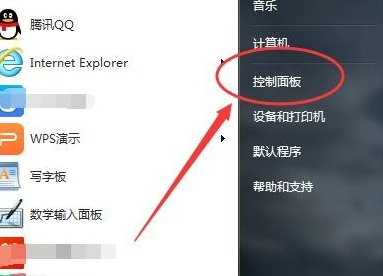
2. 開いたら、コントロール パネルの設定ボックスに入ります。以下に示すように、ページの右上に「表示モード」があります。
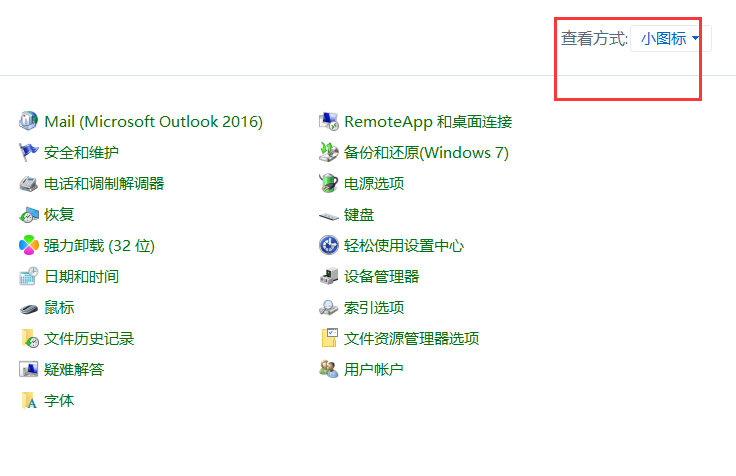
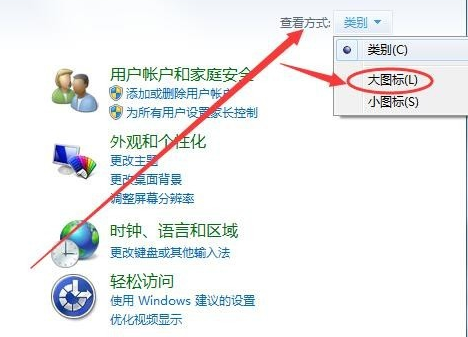
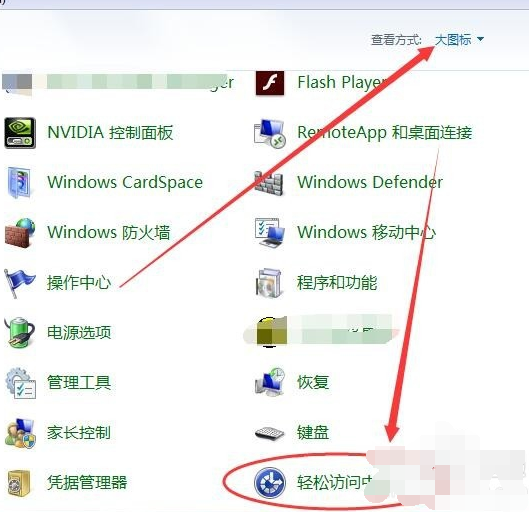
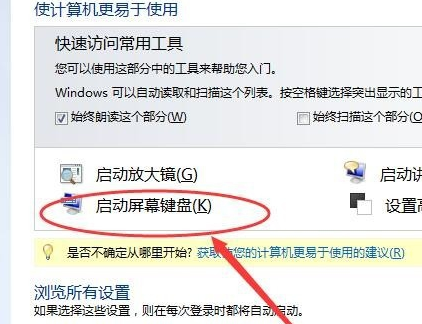 ##6 をクリックし、この「仮想キーボードの開始」をクリックすると、コンピュータのデスクトップに仮想キーボードが表示され、マウスでクリックするとキーボードとして使用できます。
##6 をクリックし、この「仮想キーボードの開始」をクリックすると、コンピュータのデスクトップに仮想キーボードが表示され、マウスでクリックするとキーボードとして使用できます。
以上がwin7仮想キーボードを有効にする方法の詳細内容です。詳細については、PHP 中国語 Web サイトの他の関連記事を参照してください。